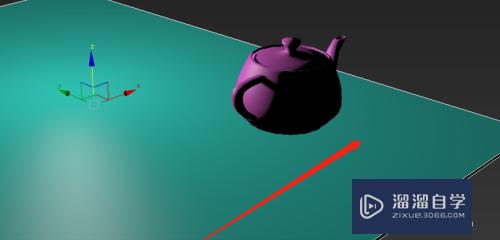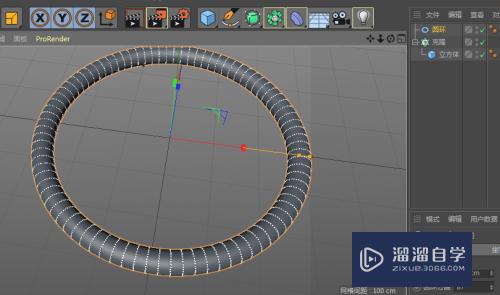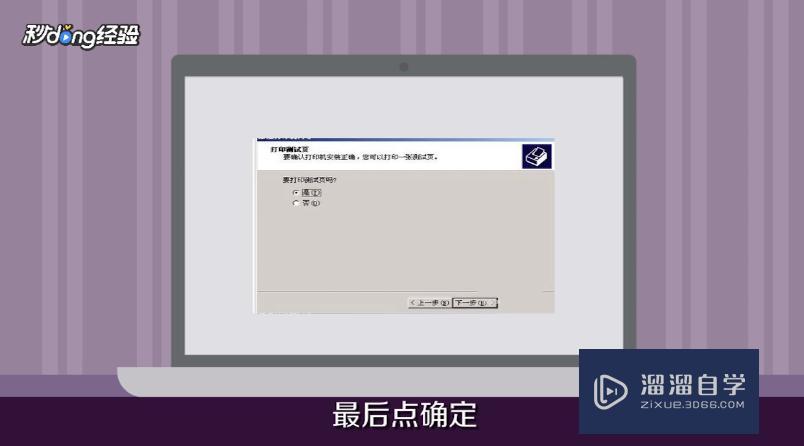SketchUp图片怎么导入当材质优质
草图大师是一款功能非常强大的三维草图设计软件。主要用于建筑行业。有时候在建模时。我们会导入一些自己收藏的图片素材当材质使用。让模型展现出我们最想要的效果。那么SketchUp图片怎么导入当材质?一起来学习吧!
工具/软件
硬件型号:联想(Lenovo)天逸510S
系统版本:Windows7
所需软件:SketchUp 2018
方法/步骤
第1步
在SketchUp 2018中画一个正方体为例。需给它赋予材质。先点击如图箭头所示的选项。
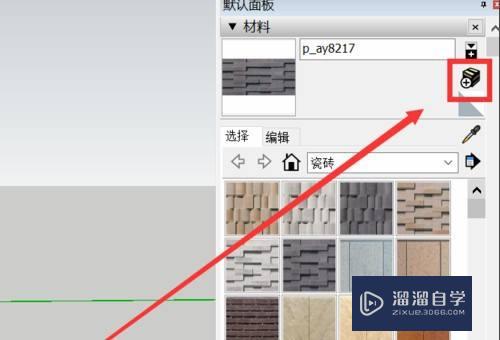
第2步
点击之后会跳出新的菜单栏。选择如图所示的 使用纹理图像。
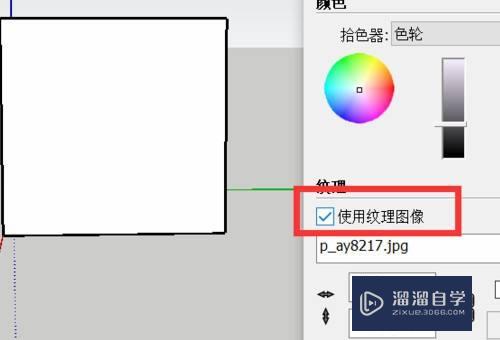
第3步
选中之后点击如图箭头所示的打开按钮。这样就能找到电脑里的图片。
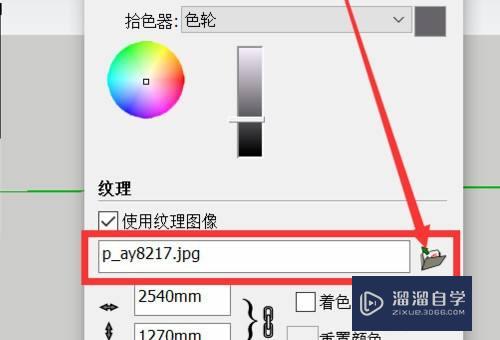
第4步
在选择框内选中将要作为材质的图片。选中之后点击下方的打开。
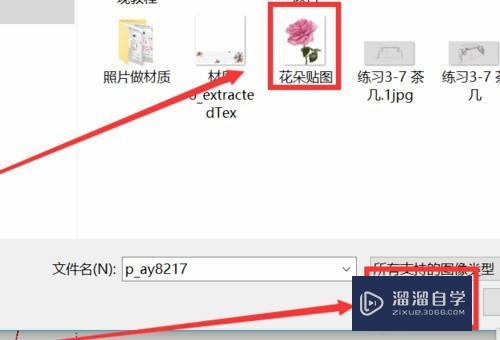
第5步
菜单栏会载入所选图片。点击确定退出菜单栏。
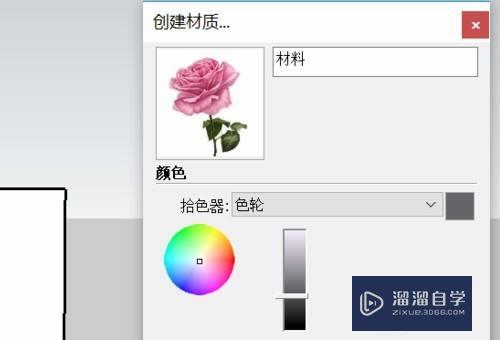
第6步
材质栏中刚刚选中的图片成为了一个新的材质。
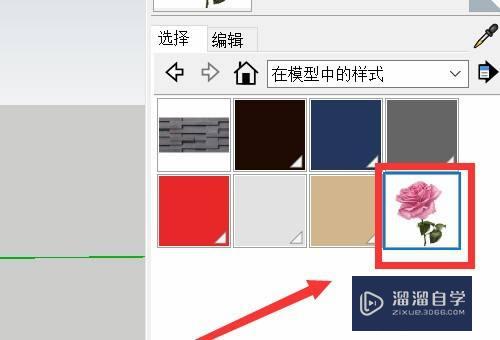
第7步
点击改材质。在油漆桶状态下点击物体就能把材质贴在上面了。
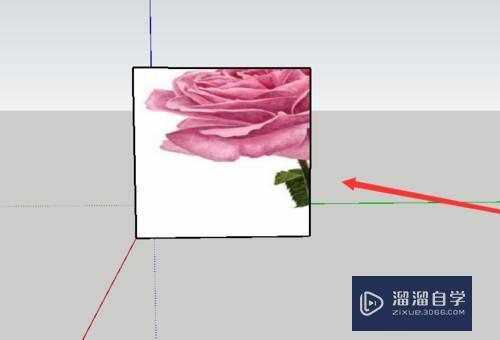
以上关于“SketchUp图片怎么导入当材质”的内容小渲今天就介绍到这里。希望这篇文章能够帮助到小伙伴们解决问题。如果觉得教程不详细的话。可以在本站搜索相关的教程学习哦!
更多精选教程文章推荐
以上是由资深渲染大师 小渲 整理编辑的,如果觉得对你有帮助,可以收藏或分享给身边的人
本文标题:SketchUp图片怎么导入当材质
本文地址:http://www.hszkedu.com/60080.html ,转载请注明来源:云渲染教程网
友情提示:本站内容均为网友发布,并不代表本站立场,如果本站的信息无意侵犯了您的版权,请联系我们及时处理,分享目的仅供大家学习与参考,不代表云渲染农场的立场!
本文地址:http://www.hszkedu.com/60080.html ,转载请注明来源:云渲染教程网
友情提示:本站内容均为网友发布,并不代表本站立场,如果本站的信息无意侵犯了您的版权,请联系我们及时处理,分享目的仅供大家学习与参考,不代表云渲染农场的立场!